Criar Ligações Viva
Depois de decidir que tarefas, audiências e recursos promover através de Ligações Viva na fase de planeamento, está pronto para avançar para a fase de criação.
Você sabe que está pronto para passar para a fase de construção se atendeu aos seguintes requisitos e examinou as práticas recomendadas:
- Tem um site doméstico do SharePoint, uma configuração de navegação global e sites modernizados (opcional e apenas se necessário).)
- As tarefas e processos mais valiosos podem ser concluídos com Ligações Viva.
- Considerações foram feitas para públicos específicos.
- Você tem um plano de adoção e lançamento junto com métricas de êxito.
Comece por criar o dashboard Ligações Viva. Em seguida, selecione definições para a aplicação móvel. Em seguida, certifique-se de que o conteúdo está no site principal do SharePoint da organização e que está ligado a cartões no dashboard que podem ser acedidos pelas audiências certas e que oferece a experiência de visualização ideal. Por último, teste e refine a experiência antes de iniciar para o resto da organização.
Passo 1: Ativar a aplicação Ligações Viva no centro de administração do Microsoft Teams e escolher as definições
Configurar Ligações Viva cria uma aplicação personalizada no Microsoft Teams. A aplicação personalizada da sua organização é apresentada como uma aplicação empresarial de marca no centro de aplicações do Microsoft Teams. Assim que a aplicação for adicionada, o ícone da sua organização é apresentado na barra de aplicações do Teams na aplicação Microsoft Teams para ambiente de trabalho e dispositivos móveis. Certifique-se de que afixa a aplicação para que os seus utilizadores a possam encontrar.
Passo 2: Personalizar o dashboard Ligações Viva (se necessário)
O dashboard reúne tudo: proporciona uma experiência de destino personalizada e foi concebido para ser o destino central onde todos podem descobrir os recursos da sua organização e concluir tarefas diárias.

Comece por personalizar o dashboard.
Em seguida, aplique a segmentação de audiências a cartões de dashboard para proporcionar aos seus utilizadores uma experiência adaptada à respetiva função e interesses.
Assim que se sentir confiante na estrutura do dashboard, pré-visualize-o em todos os dispositivos e, em seguida, publique o dashboard.
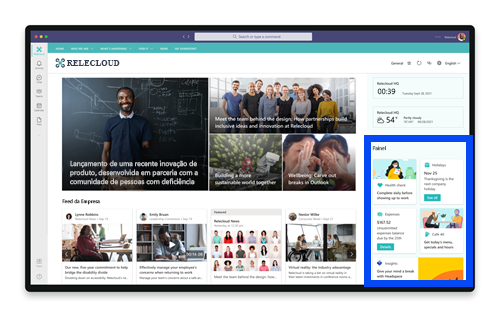
Depois de publicar o dashboard, poderá utilizar a peça Web Dashboard em sites domésticos do SharePoint.
Etapa 3: garantir que o conteúdo de alto tráfego forneça uma experiência de exibição ideal
Para uma iniciação sem problemas, quer garantir que as informações podem ser acedidas facilmente e que os sites e páginas de tráfego elevado têm um elevado desempenho.
- Como primeiro passo, teste o desempenho do site principal do SharePoint (para organizações que têm um ou adicionam um mais tarde) para garantir uma experiência de visualização ideal.
- Em seguida, verifique o desempenho dos sites do SharePoint que recebem uma elevada quantidade de tráfego. Por exemplo, sites relacionados a recursos humanos, notícias organizacionais e serviços populares, como transporte ou café Menus.
- Em seguida, partilhe o site principal do SharePoint com toda a organização (para organizações que têm uma ou adicionam uma mais tarde) antes de iniciar. Em seguida, certifique-se de que as audiências de destino dos cartões no dashboard Ligações Viva são partilhadas com as audiências certas.
- Considere o uso do agendador de lançamento do Portal para monitorar o desempenho de sites de alto tráfego que estão sendo compartilhados pela primeira vez.
Passo 4: Testar e refinar a experiência de Ligações Viva
Antes de partilhar Ligações Viva com o resto da sua organização, recrute um pequeno grupo de utilizadores para testar e refinar fluxos de trabalho populares para garantir que os utilizadores finais têm uma excelente experiência ao utilizar ligações Viva pela primeira vez. Considere o recrutamento de pessoas específicas de públicos diferentes para concluir tarefas populares. Faça melhorias até que a experiência seja ideal para o restante da organização.
Práticas recomendadas para teste:
- Usar o navegador da Web aprovado para sua organização
- Testar Ligações Viva num dispositivo de ambiente de trabalho e num dispositivo móvel
- Verifique se todos os links estão ativos e se não há nenhum beco sem saída
- Preste atenção às etiquetas nos botões e cartões do dashboard. Fazem sentido para o resto da organização?
- Avaliar a qualidade e a eficácia de ícones e imagens
- Verificar se há problemas de desempenho, como tempos de carregamento lentos ou imagens ausentes
- Pergunte aos testadores sobre a experiência de navegação
- Teste com usuários pioneiros e campeões e capture seus comentários
Em seguida, inicie as Ligações Viva para a sua organização
Depois de planear, criar e testar Ligações Viva, está na altura de informar o resto da organização de que está disponível para utilização. Saiba mais sobre como iniciar Ligações Viva.